Comment modifier les métadonnées musicales sur Windows 10/11
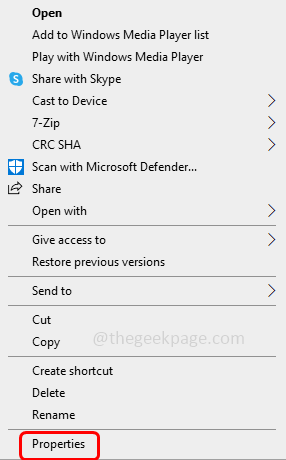
- 4541
- 366
- Mohamed Brunet
Vous pouvez avoir des fichiers musicaux enregistrés sur votre appareil et s'ils sont observés, ils auront des descriptions. Les détails incluent l'album, le genre, l'artiste, le titre, la taille, l'éditeur et bien d'autres. Ces détails sont précis la plupart du temps, mais peuvent également être erronés. Surtout si vous téléchargez ou achetez l'album de musique à partir de sites Web tiers ou non trusés. Mais ne vous inquiétez pas, on peut facilement modifier ces détails de métadonnées. Si vous envisagez comment le faire, voici l'article qui a différentes méthodes qui vous indiquent comment modifier les métadonnées musicales sur Windows 10 Machine.
Table des matières
- Méthode 1: Modifier les métadonnées musicales à l'aide de Windows Explorer (File Explorer)
- Méthode 2: Modifier les métadonnées musicales à l'aide du lecteur Windows Media
- Méthode 3: Modifier les métadonnées de la musique en utilisant un lecteur de musique Groove
Méthode 1: Modifier les métadonnées musicales à l'aide de Windows Explorer (File Explorer)
Étape 1: Ouvrez l'explorateur de fichiers en utilisant Windows + E Clés ensemble
Étape 2: Sur le côté gauche, cliquez sur Ce PC
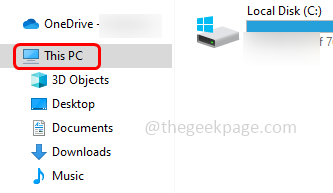
Étape 3: puis allez au chemin où vous avez les fichiers musicaux enregistrés
Étape 4: Ouvrez le dossier où fichiers musicaux sont présents
Note: Avant de modifier les métadonnées, si la chanson est jouée, fermez cette application particulière. Sinon vous ne pourrez pas modifier
Étape 5: Clic-droit sur la chanson que vous voulez modifier
Étape 6: Dans la liste apparue, cliquez sur propriétés
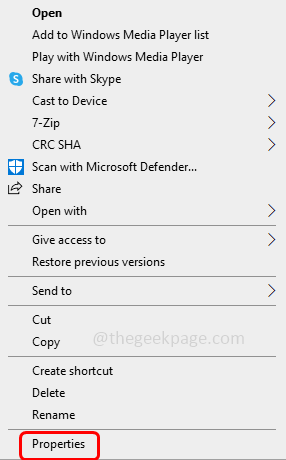
Étape 7: Dans la fenêtre ouverte, allez au détails languette
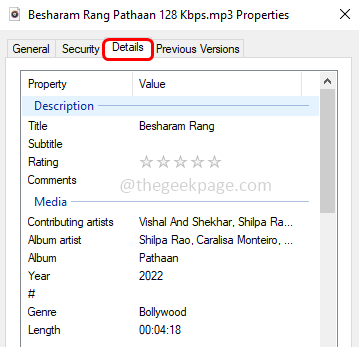
Étape 8: Double cliquer sur champ que tu veux modifier
Étape 9: Mettez à jour les données et cliquez sur appliquer et d'accord Pour enregistrer les modifications
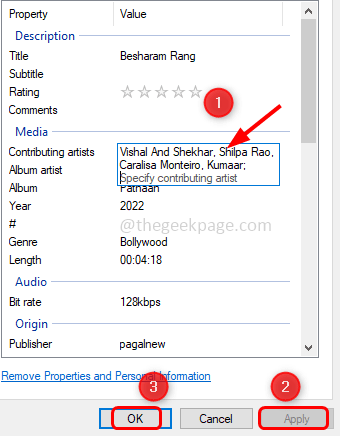
Alternativement, vous pouvez également suivre les étapes ci-dessous pour modifier les données
Étape 1: Ouvrez l'explorateur de fichiers en utilisant Windows + E Clés ensemble
Étape 2: sur le côté droit, cliquez sur Ce PC
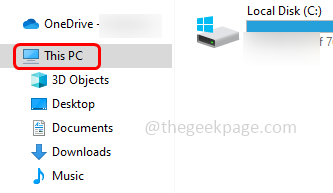
Étape 3: puis allez au chemin où vous avez les fichiers musicaux enregistrés
Étape 4: Ouvrez le dossier où fichiers musicaux sont présents
Étape 5: En haut, cliquez sur voir puis cliquez sur Détails
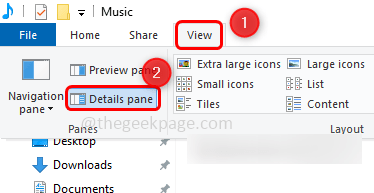
Étape 6: Maintenant sélectionner le chanson que tu veux modifier. Sur le côté droit, Vous obtiendrez les détails de la chanson double cliquer sur le requis champ
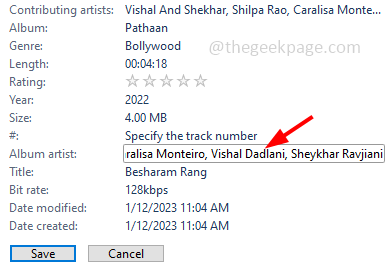
Étape 7: Modifiez les informations et cliquez sur le sauvegarder bouton pour enregistrer les informations mises à jour. Mais cette étape alternative particulière n'a pas plus de champ par rapport à celui ci-dessus.
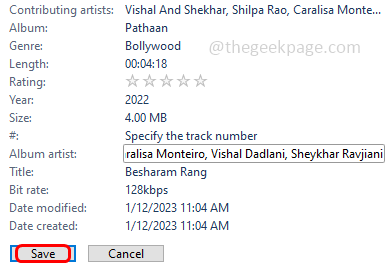
Méthode 2: Modifier les métadonnées musicales à l'aide du lecteur Windows Media
Étape 1: Ouvrez le Player Windows Media
Étape 2: Ouvrez le chemin où les fichiers musicaux sont enregistrés. Pour ce faire, vous pouvez cliquer sur le déposer bouton
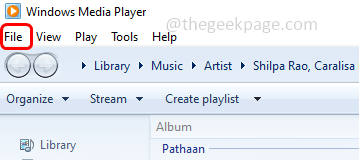
Étape 3: Dans la liste apparue, cliquez sur ouvrir puis accéder au chemin du dossier musical
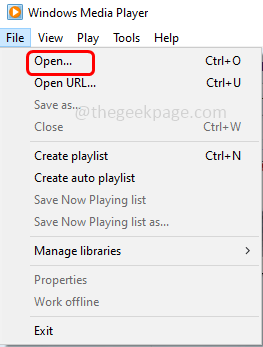
Étape 4: Sélectionnez la chanson pour laquelle vous souhaitez modifier les données alors clic-droit sur le requis champ
Étape 5: Sélectionner modifier Option de la liste et mettez à jour les informations. Une fois terminé, frappez le entrer bouton pour enregistrer les informations.
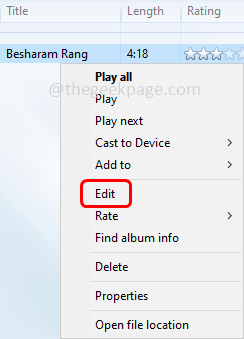
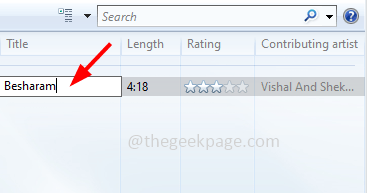
Méthode 3: Modifier les métadonnées de la musique en utilisant un lecteur de musique Groove
Étape 1: Ouvrez le Rainure Lecteur de musique. Microsoft a publié un groove avec Windows. Vous pouvez également utiliser l'application
Étape 2: Sur le côté gauche, cliquez sur Ma musique
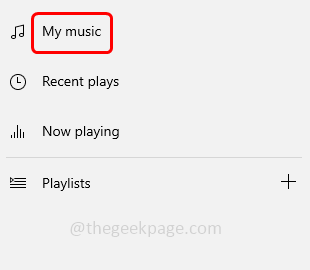
Étape 3: En haut, cliquez sur Filtre et sélectionnez Seulement sur cet appareil
Étape 4: Clic-droit sur le chanson que vous souhaitez modifier les informations et cliquer sur Modifier les informations de la liste apparue
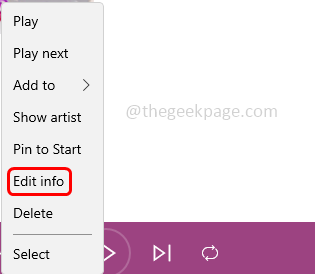
Étape 5: Modifiez les informations requises comme le titre de l'album, l'artiste, le titre de la chanson, etc
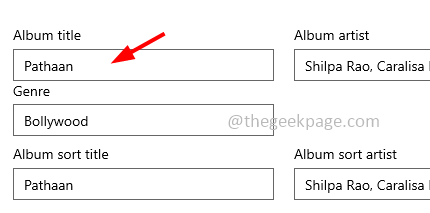
Étape 6: Pour voir plus d'options, activez Montrer les options avancées Onglet en cliquant sur la barre à bascule
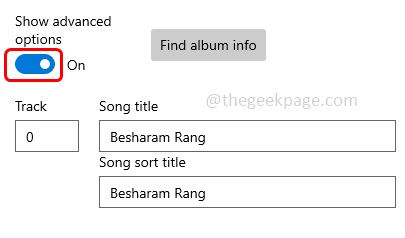
Étape 7: Si vous n'avez pas d'informations suffisantes ou appropriées pour modifier les métadonnées, vous pouvez cliquer sur Trouver des informations d'album bouton. Cela recherchera les métadonnées en ligne
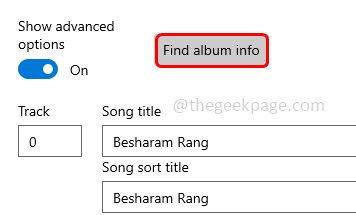
Étape 8: Pour enregistrer les modifications mises à jour, cliquez sur le sauvegarder bouton
C'est ça! J'espère que les informations ci-dessus sont utiles .Merci!!
- « Impossible d'entendre une alerte d'appel entrante lors d'un autre appel dans un téléphone Android [fixe]
- Comment permettre aux utilisateurs de planifier des webinaires dans les équipes Microsoft »

